วิธีการเข้าถึงฮาร์ดไดรฟ์อีกครั้ง แก้ไขข้อผิดพลาดที่ไม่สามารถเปิดฮาร์ดไดรฟ์ได้

ในบทความนี้ เราจะแนะนำวิธีการกู้คืนการเข้าถึงฮาร์ดไดรฟ์ของคุณเมื่อเกิดข้อผิดพลาด มาดูกันเลย!
การดิ้นรนกับตัวแก้ไขสมการของ Word อาจสร้างความหงุดหงิด แต่ก็ไม่จำเป็นต้องเป็นเช่นนั้น เคล็ดลับง่ายๆ ไม่กี่ประการสามารถทำให้การป้อนและการจัดรูปแบบสมการทางคณิตศาสตร์เป็นเรื่องง่าย ไม่ต้องมีเมนูที่ซับซ้อนหรือการเปลี่ยนแปลงการจัดรูปแบบไม่รู้จบอีกต่อไป
วิธีการใช้ตัวแก้ไขสมการใน Word
ฟีเจอร์สมการใน Microsoft Word เป็นเครื่องมืออันทรงพลังสำหรับการสร้างและจัดรูปแบบนิพจน์ทางคณิตศาสตร์ที่ซับซ้อน การแทรกสมการจะเปิดแถบเครื่องมือเต็มรูปแบบซึ่งมีตัวเลือกต่างๆ ในการเขียนและพิมพ์สมการตามต้องการ
ไปที่แทรก > สมการ (ในกลุ่ม สัญลักษณ์) บน Ribbon เพื่อเปิดแท็บ สมการ แท็บนี้มีเครื่องมือทั้งหมดในการแทรก แปลง และพิมพ์สมการใดๆ ก็ได้ เมื่อเลือกที่ลูกศรแบบดรอปดาวน์ จะเปิดไลบรารีที่มีสมการที่ติดตั้งไว้ล่วงหน้า คุณสามารถเลือกสมการที่นี่หรือคลิกแทรกสมการใหม่เพื่อเขียนสมการของคุณเอง
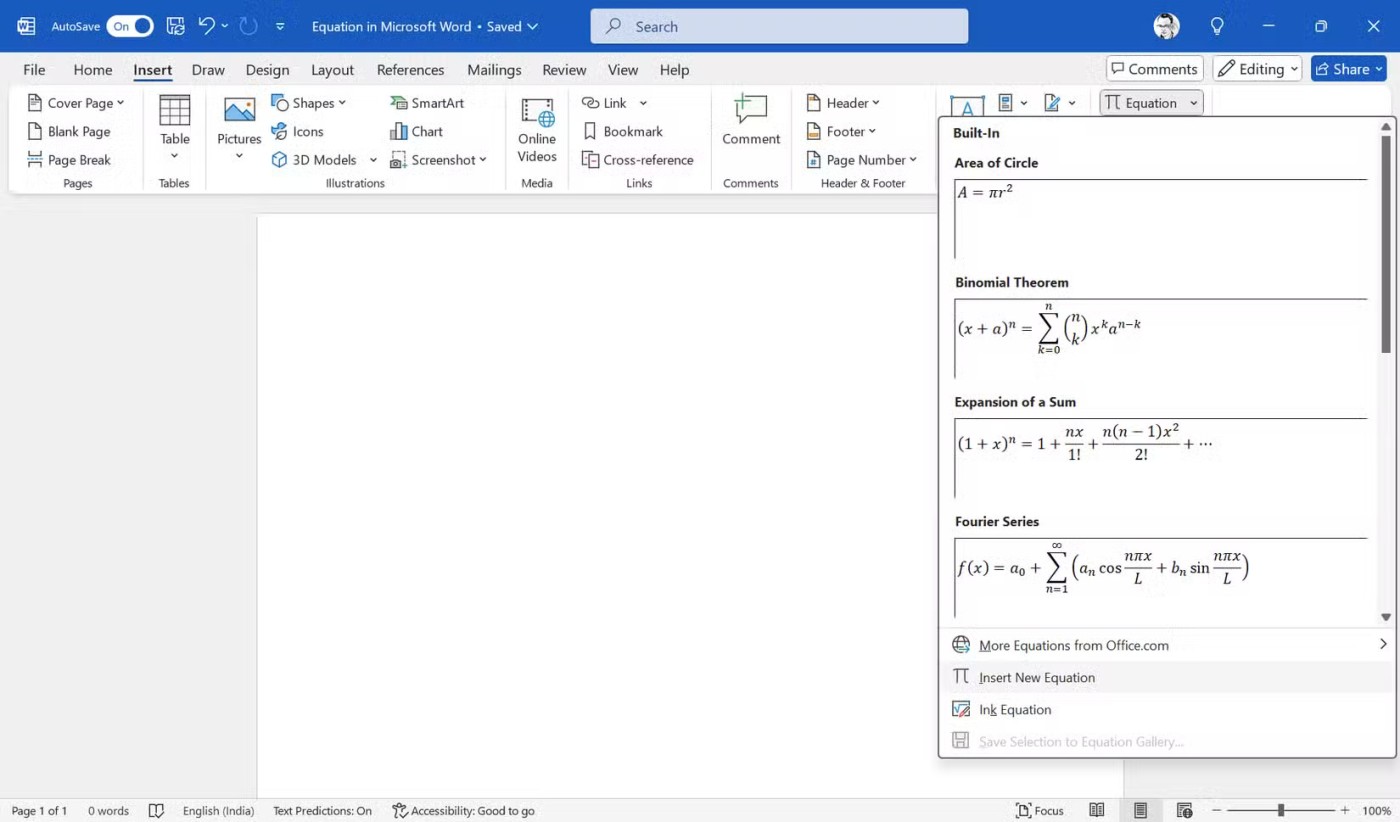
เมื่อสมการของคุณอยู่ในเอกสารแล้ว ให้แก้ไขโดยเลือกและเขียนใหม่ คุณสามารถแปลงระหว่างรูปแบบสมการต่างๆ ได้โดยใช้ตัวเลือกใน กลุ่ม การแปลงแปลงกระแสเป็นเชิงเส้นจะแปลงสมการที่เลือกให้เป็นรูปแบบบรรทัดเดียวโดยใช้สัญลักษณ์ทางคณิตศาสตร์ ในขณะที่แปลงทั้งหมดเป็นเชิงเส้นจะนำสิ่งนี้ไปใช้กับสมการทุกตัวในเอกสาร
คุณสามารถเปลี่ยนกลับไปเป็น รูปแบบ มืออาชีพได้ เช่นกัน เพื่อให้การอ่านง่ายขึ้น
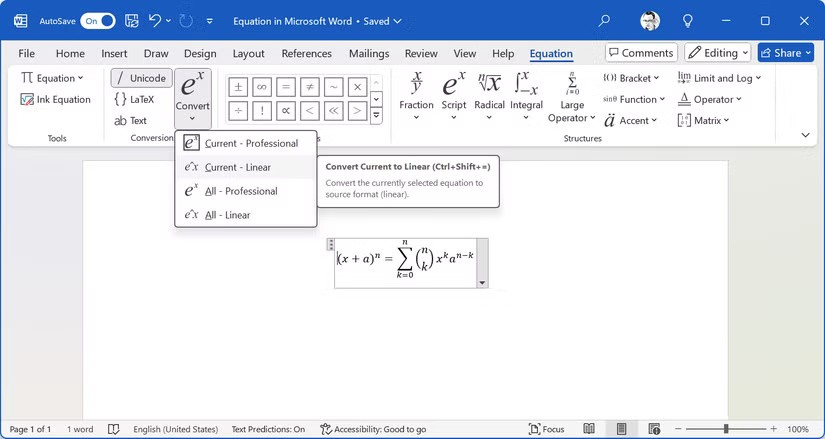
เคล็ดลับ : คุณสามารถใช้ปากกาสไตลัสหรือนิ้วของคุณในการเขียนสมการโดยใช้คุณสมบัติการเขียนหมึกบนหน้าจอสัมผัส
การเข้าถึงอย่างรวดเร็วไปยังตัวแก้ไขสมการ
ใช้ ปุ่มลัด Alt + =เมื่อคุณทำงานกับสมการบ่อยๆ ทางลัดนี้จะข้ามสูตรในตัว แต่คุณสามารถไปที่สมการและคลิกเมนูแบบดรอปดาวน์เพื่อแสดงสูตรในตัวได้
แค่จำทางลัดง่ายๆ ก็เพียงพอแล้ว แต่หากคุณต้องการการเข้าถึงเพิ่มเติม โปรดพิจารณาปรับแต่งแถบเครื่องมือการเข้าถึงด่วนด้วยตัวเลือก "สมการ" ใดก็ได้ เช่น ปุ่มแทรกเศษส่วน
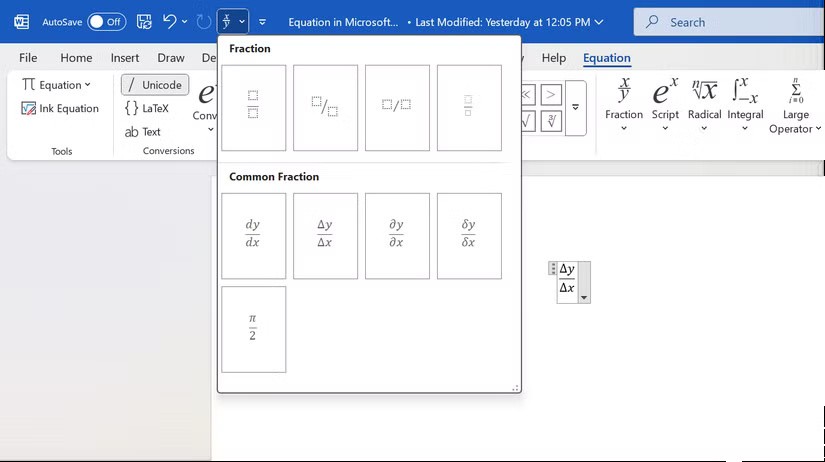
เคล็ดลับ : ปุ่มสมการเฉพาะสามารถเป็นวิธีจัดรูปแบบเอกสารใน Word ที่มีเนื้อหาทางคณิตศาสตร์ได้อย่างรวดเร็ว
อย่ามองหาสัญลักษณ์ในแถบเครื่องมือ!
แทนที่จะคลิกเมนูเพื่อค้นหาสัญลักษณ์ คุณสามารถพิมพ์คำหลักโดยตรงลงในกล่องสมการได้ สัญลักษณ์และคำสำคัญทั่วไปมีดังนี้:
Microsoft Wordรู้จักสัญลักษณ์จำนวนมากแต่ไม่ใช่ทั้งหมดโดยใช้คำสั่งสไตล์ LaTeX ลองพิมพ์\symbolnameจากนั้นกด Spacebar เพื่อดูว่าจะแปลงเป็นสัญลักษณ์ที่สอดคล้องกันหรือไม่ คุณต้องแทรกสัญลักษณ์ที่ไม่ค่อยพบด้วยตนเองโดยใช้ กลุ่ม สัญลักษณ์ในเครื่องมือสมการ
เคล็ดลับ : ทางลัด LaTeX เหล่านี้คล้ายคลึงกับทางลัดในโปรแกรมประมวลผลคำอื่น ๆ เมื่อคุณชินกับมันแล้ว คุณสามารถป้อนข้อมูลทางคณิตศาสตร์ในObsidianหรือแอปอื่นๆ ที่รองรับฟีเจอร์นี้ ได้อย่างรวดเร็ว
เพิ่มสัญลักษณ์โดยไม่ต้องมีคำสำคัญ
คุณจะไม่สามารถจำคำหลักสำหรับสัญลักษณ์ทั้งหมดได้ Word ยังไม่มีคำหลักสำหรับสมการทั้งหมด แต่ให้คุณมีคอลเลกชันทั้งหมดได้
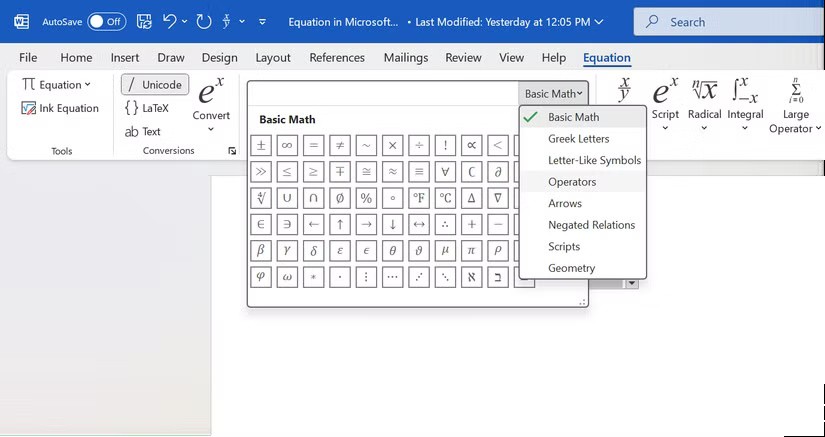
บันทึกสมการที่ใช้บ่อย
คุณสามารถบันทึกและใช้สมการของคุณเป็นค่าที่ตั้งไว้ล่วงหน้าได้ เลือกสมการ เลือกปุ่มลูกศรลงบนกล่อง แล้วคลิกบันทึกเป็นสมการใหม่
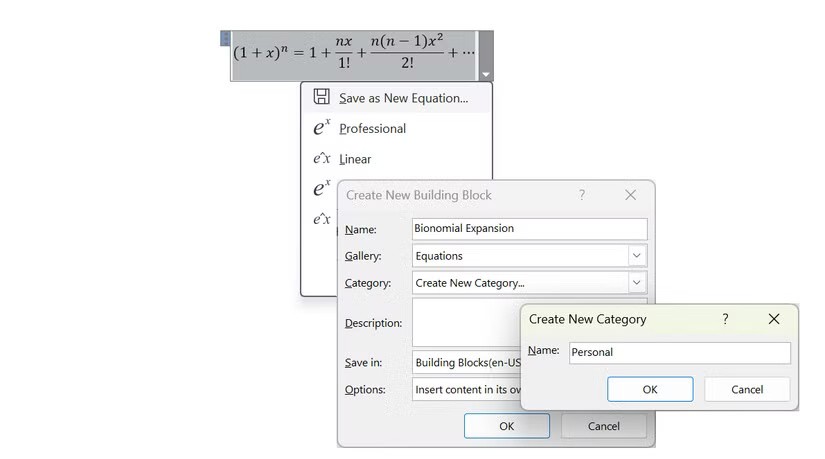
เคล็ดลับ : อย่าลืมตั้งชื่อและจัดหมวดหมู่สมการให้เหมาะสมเพื่อให้สามารถดึงข้อมูลได้ง่ายขึ้นเมื่อจำเป็น
แทรกสูตรลงในตาราง
ตารางไม่ค่อยได้ใช้ในการจัดระเบียบข้อมูลใน Word สมการภายในตารางสามารถช่วยปรับปรุงความชัดเจน โดยเฉพาะอย่างยิ่งสำหรับรายงานที่มีข้อมูลจำนวนมาก
ใช้การจดจำลายมือเพื่อเขียนสมการอย่างรวดเร็ว
การใช้ปากกาสไตลัสหรือการใช้นิ้วเป็นอีกทางเลือกหนึ่งแทนการป้อนข้อมูลคณิตศาสตร์ใน Word
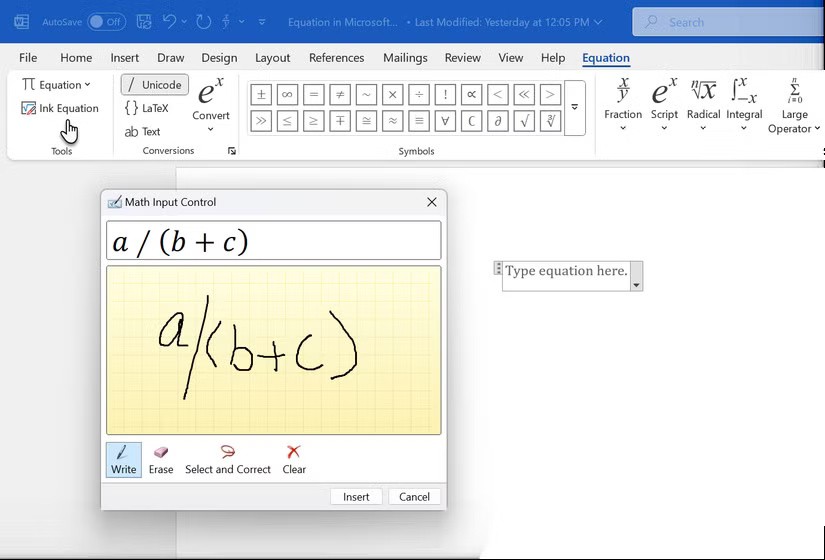
เคล็ดลับ : คุณสามารถคำนวณจาก แท็บ วาดบน Ribbon ได้เช่นกัน คุณสามารถใช้ตัวเลือกการลงหมึกสองแบบที่นี่ ใช้Ink to Shapeเพื่อระดมความคิดแบบสุ่มโดยใช้ตัวเลขใน Word คุณสมบัติInk Replayมีประโยชน์ในการทบทวนเซสชันระดมความคิด ปุ่มInk to Mathจะเปิดแท็บสมการและ กล่อง ควบคุมอินพุตทางคณิตศาสตร์เพื่อช่วยให้คุณเขียนสมการด้วยตนเองในกล่องแยกต่างหาก
จัดรูปแบบสมการเพื่อให้สามารถอ่านได้ดีขึ้น
โดยค่าเริ่มต้น สมการจะปรากฏอยู่ตรงกลางหน้า Word คุณสามารถเปลี่ยนเป็นแบบอินไลน์เพื่อให้กลมกลืนกับข้อความโดยรอบได้
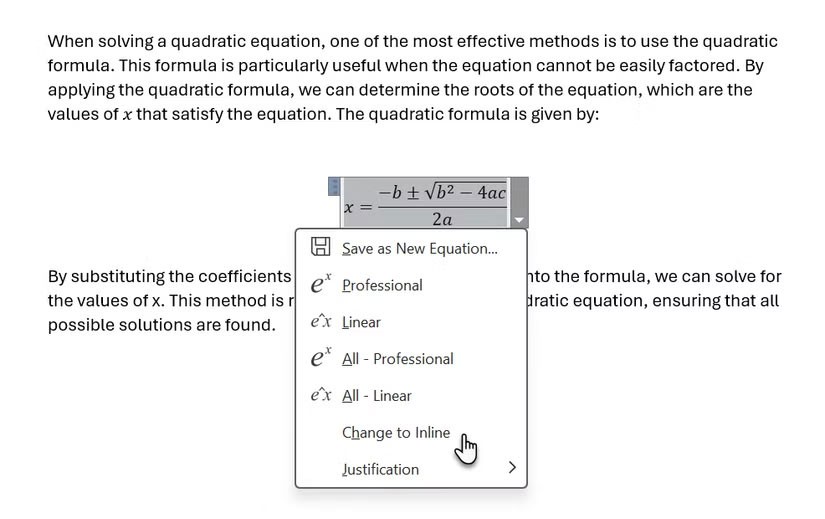
คุณสามารถเลือกตัวเลือก การแสดงผลหรือแบบ อินไลน์ได้ ขึ้นอยู่กับลักษณะของเอกสารหลายๆ คนชอบตัวเลือกการแสดงผลเพราะมันเข้าสู่สมการและแยกสมการออกจากข้อความส่วนที่เหลือ
อย่างไรก็ตาม รูปแบบอินไลน์อาจเหมาะสำหรับสมการที่ง่ายกว่าและเนื้อหาครั้งเดียวในย่อหน้าที่มีข้อความมากมาย
รูปแบบสมการสำหรับการนำเสนอ
ตัวเลือกการแสดงผลและอินไลน์ใช้สำหรับการจัดเรียง สมการคำศัพท์สามารถจัดรูปแบบได้หลากหลายวิธีเพื่อให้ดูน่าสนใจ รูปแบบมืออาชีพและเชิงเส้น แต่ละรูปแบบ มีวัตถุประสงค์ของตัวเอง
รูปแบบมืออาชีพแสดงสมการโดยใช้สัญลักษณ์ทางคณิตศาสตร์มาตรฐานอย่างชัดเจน (เช่น เศษส่วนซ้อนกัน เครื่องหมายรากที่สองของรากที่สอง) หลายๆ คนชอบรูปแบบนี้เพราะความชัดเจนและความน่าสนใจทางภาพ
รูปแบบเชิงเส้นจะแสดงสมการเป็นข้อความธรรมดาบรรทัดเดียวโดยบูรณาการกับข้อความโดยรอบในย่อหน้า ตัวอย่างเช่น เศษส่วนเดียวกันจะปรากฏเป็น "a/b" และรากที่สองจะแสดงเป็น "sqrt(a)" ผู้คนชอบรูปแบบนี้เนื่องจากสามารถพิมพ์หรือเขียนสมการเป็นบรรทัดข้อความได้อย่างรวดเร็วโดยไม่รบกวนการไหลลื่น
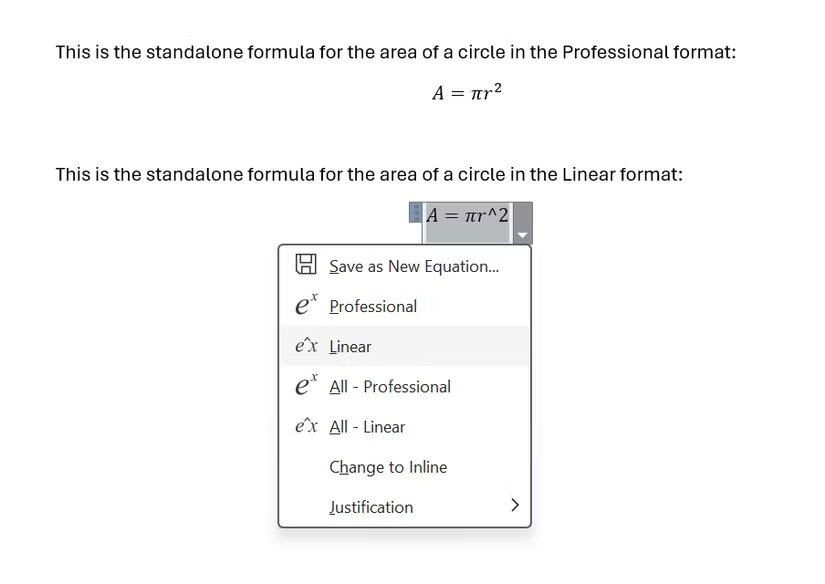
สิ่งที่ดีคือสมการใดๆ ก็สามารถแปลงจากรูปแบบหนึ่งไปเป็นอีกรูปแบบหนึ่งได้ (และยังสามารถแปลงสมการทั้งหมดในคราวเดียวด้วย ตัวเลือก All-ProfessionalและAll-Linear อีกด้วย )
หมายเหตุ : สามารถอ่านสมการคำศัพท์ในรูปแบบที่มีเสียงเป็นธรรมชาติได้ด้วยฟังก์ชันอ่านออกเสียงในตัว สมการจะถูกอ่านออกเสียงในขณะที่เขียน ดังนั้น Word จะอ่านข้างต้นว่า "Cap A เท่ากับ pie r กำลังสอง" ในรูปแบบมืออาชีพ คำจะอ่านในรูปแบบเชิงเส้นว่า "Cap A เท่ากับ pie ของทั้งสอง"
ขอให้โชคดี!
ดูเพิ่มเติม:
ในบทความนี้ เราจะแนะนำวิธีการกู้คืนการเข้าถึงฮาร์ดไดรฟ์ของคุณเมื่อเกิดข้อผิดพลาด มาดูกันเลย!
แวบแรก AirPods ก็ดูเหมือนหูฟังไร้สายแบบ True Wireless ทั่วไป แต่ทุกอย่างเปลี่ยนไปเมื่อค้นพบฟีเจอร์บางอย่างที่ไม่ค่อยมีใครรู้จัก
Apple ได้เปิดตัว iOS 26 ซึ่งเป็นการอัปเดตครั้งใหญ่ด้วยดีไซน์กระจกฝ้าใหม่เอี่ยม ประสบการณ์ที่ชาญฉลาดยิ่งขึ้น และการปรับปรุงแอพที่คุ้นเคย
นักศึกษาจำเป็นต้องมีแล็ปท็อปเฉพาะทางสำหรับการเรียน ไม่เพียงแต่จะต้องมีพลังเพียงพอที่จะทำงานได้ดีในสาขาวิชาที่เลือกเท่านั้น แต่ยังต้องมีขนาดกะทัดรัดและน้ำหนักเบาพอที่จะพกพาไปได้ตลอดวัน
การเพิ่มเครื่องพิมพ์ลงใน Windows 10 เป็นเรื่องง่าย แม้ว่ากระบวนการสำหรับอุปกรณ์แบบมีสายจะแตกต่างจากอุปกรณ์ไร้สายก็ตาม
อย่างที่ทราบกันดีว่า RAM เป็นส่วนประกอบฮาร์ดแวร์ที่สำคัญมากในคอมพิวเตอร์ ทำหน้าที่เป็นหน่วยความจำในการประมวลผลข้อมูล และเป็นปัจจัยที่กำหนดความเร็วของแล็ปท็อปหรือพีซี ในบทความด้านล่างนี้ WebTech360 จะแนะนำวิธีการตรวจสอบข้อผิดพลาดของ RAM โดยใช้ซอฟต์แวร์บน Windows
สมาร์ททีวีเข้ามาครองโลกอย่างแท้จริง ด้วยคุณสมบัติที่ยอดเยี่ยมมากมายและการเชื่อมต่ออินเทอร์เน็ต เทคโนโลยีได้เปลี่ยนแปลงวิธีการชมทีวีของเรา
ตู้เย็นเป็นเครื่องใช้ไฟฟ้าที่คุ้นเคยในครัวเรือน ตู้เย็นโดยทั่วไปจะมี 2 ช่อง โดยช่องแช่เย็นจะมีขนาดกว้างขวางและมีไฟที่เปิดอัตโนมัติทุกครั้งที่ผู้ใช้งานเปิด ในขณะที่ช่องแช่แข็งจะแคบและไม่มีไฟส่องสว่าง
เครือข่าย Wi-Fi ได้รับผลกระทบจากปัจจัยหลายประการนอกเหนือจากเราเตอร์ แบนด์วิดท์ และสัญญาณรบกวน แต่ยังมีวิธีชาญฉลาดบางอย่างในการเพิ่มประสิทธิภาพเครือข่ายของคุณ
หากคุณต้องการกลับไปใช้ iOS 16 ที่เสถียรบนโทรศัพท์ของคุณ นี่คือคำแนะนำพื้นฐานในการถอนการติดตั้ง iOS 17 และดาวน์เกรดจาก iOS 17 เป็น 16
โยเกิร์ตเป็นอาหารที่ยอดเยี่ยม กินโยเกิร์ตทุกวันดีจริงหรือ? เมื่อคุณกินโยเกิร์ตทุกวัน ร่างกายจะเปลี่ยนแปลงไปอย่างไรบ้าง? ลองไปหาคำตอบไปด้วยกัน!
บทความนี้จะกล่าวถึงประเภทของข้าวที่มีคุณค่าทางโภชนาการสูงสุดและวิธีเพิ่มประโยชน์ด้านสุขภาพจากข้าวที่คุณเลือก
การกำหนดตารางเวลาการนอนและกิจวัตรประจำวันก่อนเข้านอน การเปลี่ยนนาฬิกาปลุก และการปรับเปลี่ยนการรับประทานอาหารเป็นมาตรการบางประการที่จะช่วยให้คุณนอนหลับได้ดีขึ้นและตื่นนอนตรงเวลาในตอนเช้า
ขอเช่าหน่อยคะ! Landlord Sim เป็นเกมจำลองมือถือบน iOS และ Android คุณจะเล่นเป็นเจ้าของอพาร์ทเมนท์และเริ่มให้เช่าอพาร์ทเมนท์โดยมีเป้าหมายในการอัพเกรดภายในอพาร์ทเมนท์ของคุณและเตรียมพร้อมสำหรับผู้เช่า
รับรหัสเกม Bathroom Tower Defense Roblox และแลกรับรางวัลสุดน่าตื่นเต้น พวกเขาจะช่วยคุณอัพเกรดหรือปลดล็อคหอคอยที่สร้างความเสียหายได้มากขึ้น













